Pendahuluan
Meja kerja adalah alat visual lintas platform, sumber terbuka, untuk manajemen basis data.
Sementara beberapa arsitek dan administrator database suka bekerja melalui baris perintah, yang lain lebih suka GUI. Workbench menyediakan GUI yang mudah digunakan di mana Anda dapat membuat dan memelihara database.
Pelajari cara membuat database dan tabel MySQL di Workbench, serta cara menambahkan data ke tabel.
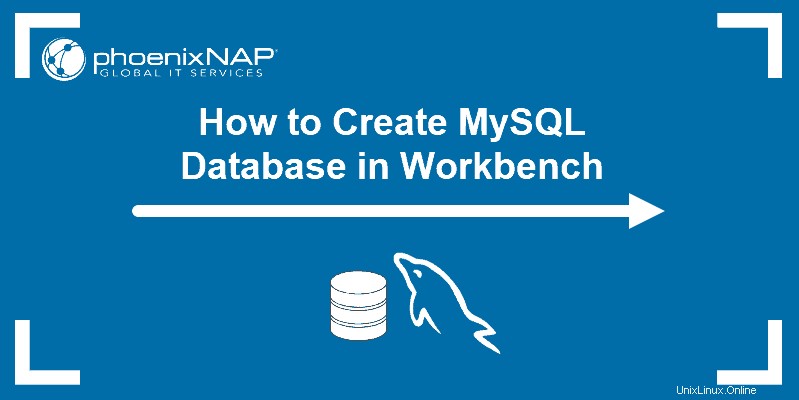
Prasyarat
- MySQL Workbench terinstal di sistem Anda
- Server MySQL (karena Workbench bekerja dengan database MySQL)
Cara Menggunakan MySQL Workbench untuk Membuat Database
1. Untuk membuat database, pertama-tama Anda harus membuka Workbench .
2. Pilih server database yang dapat Anda akses dan sambungkan.
3. Ada dua cara untuk membuat database baru:
- Temukan bagian Skema di bilah sisi di sisi kiri dan klik kanan area putih (kosong). Klik Buat Skema . Skema yang Anda buat sebenarnya adalah database.
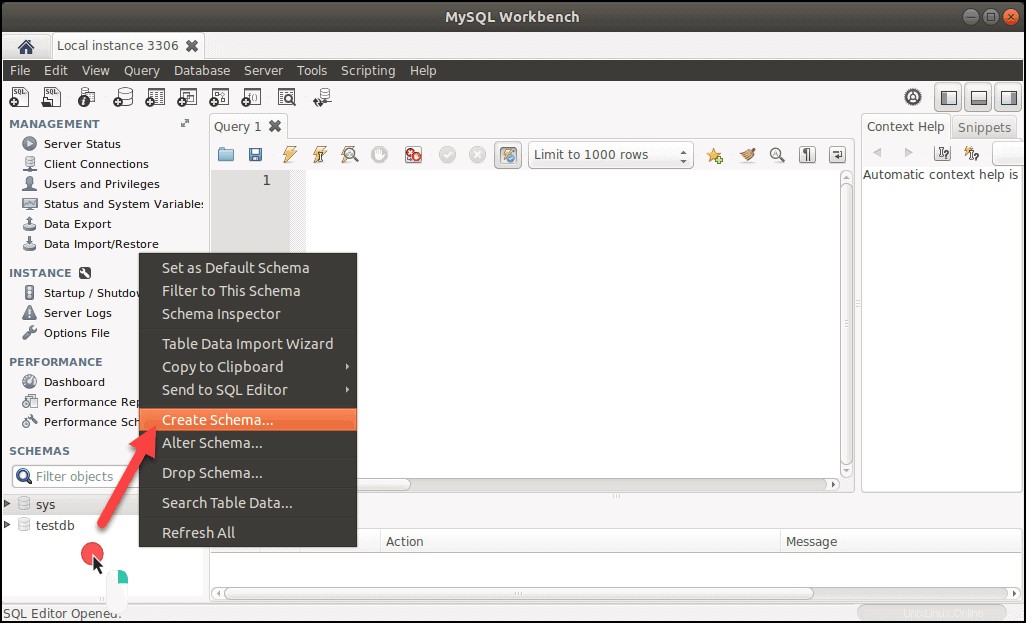
- Klik ikon untuk membuat skema baru di toolbar Workbench.
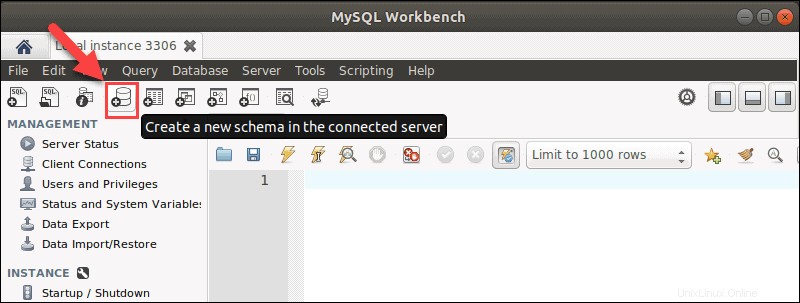
4. Beri nama database, tetap gunakan karakter alfanumerik, dan ganti spasi dengan garis bawah ( _ ).
5. Anda dapat menyetel pengumpulan default , seperti Latin1 atau UTF8. Namun, itu tidak wajib. Jika Anda tidak mendefinisikan collation, maka secara otomatis menggunakan apa yang ditetapkan ke instance server.
6. Klik Terapkan. Workbench memungkinkan Anda merevisi skrip SQL yang akan diterapkan ke database. Jika semuanya sudah beres, klik Terapkan sekali lagi.
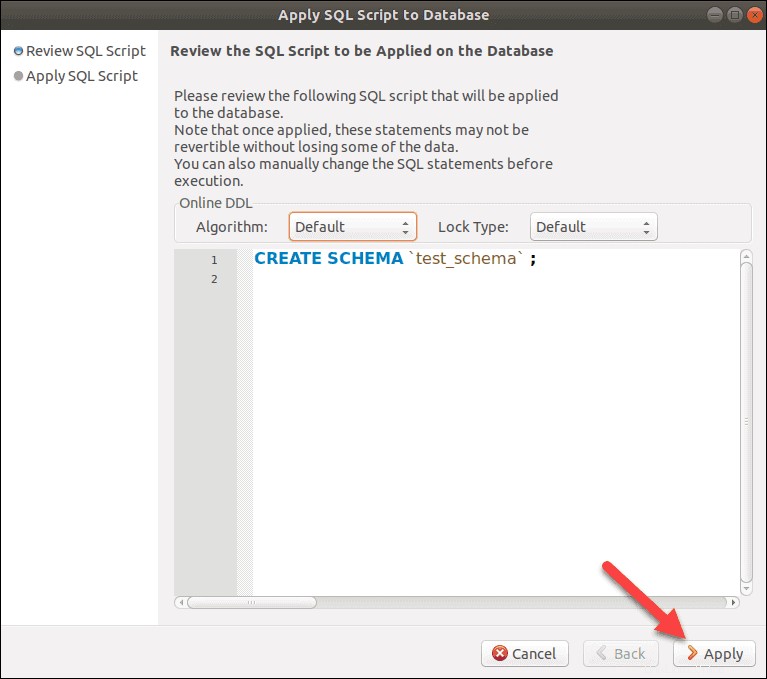
7. Selanjutnya, output akan memberi tahu Anda bahwa skrip SQL berhasil diterapkan ke database.
8. Dengan langkah ini, Anda telah membuat database (skema). Tutup skrip SQL dan mulailah mengerjakan tabel Anda.
Buat Tabel
Sama seperti database, Anda dapat membuat tabel menggunakan GUI Workbench.
1. Perluas database tempat Anda ingin membuat tabel.
2. Item pertama dalam menu yang diperluas harus Tabel . Klik kanan item dan pilih Buat Tabel .
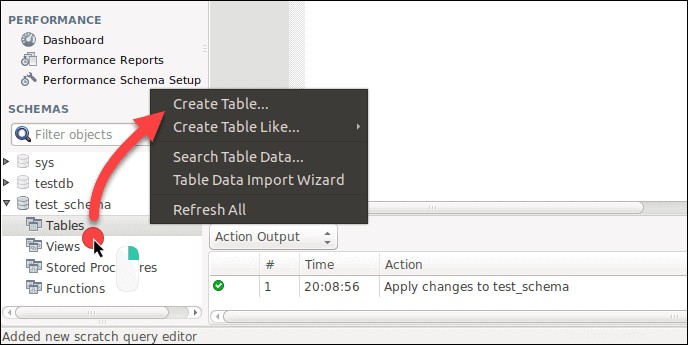
3. Beri nama tabel Anda.
4. Klik dua kali bagian putih kosong di bawah nama tabel untuk menambahkan kolom.
5. Tentukan nama kolom, tipe data, dan batasan apa pun yang mungkin diperlukan.
6. Tambahkan kolom sebanyak yang Anda butuhkan, lalu pilih Terapkan .
Dengan itu, Anda telah mengeksekusi skrip SQL, dan Anda dapat melanjutkan untuk menambahkan data ke tabel.
Tambahkan Data ke Tabel
Ada beberapa langkah yang perlu Anda ambil sebelum Anda dapat menambahkan data ke tabel Anda.
1. Di bilah sisi kiri, cari tabel yang ingin Anda tambahkan datanya.
2. Arahkan mouse ke atas meja. Tiga (3) ikon abu-abu muda muncul di sisi kanan. Yang terakhir adalah ikon tabel. Klik ikon tabel kecil itu untuk memuat tabel.
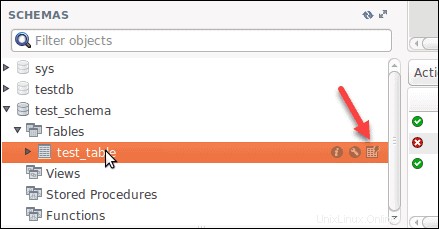
3. Tindakan ini meminta jendela baru di mana bagian kiri atas menampilkan pernyataan MySQL, sedangkan bagian bawah menunjukkan baris data (saat ini dengan nilai nol).
4. Untuk menambahkan baris data, pilih kolom yang sesuai, dan ketik nilainya. Setelah Anda memasukkan data, klik tombol Terapkan tombol.
5. Jendela baru dengan skrip SQL akan muncul. Klik Terapkan dan Selesai untuk menambahkan data.